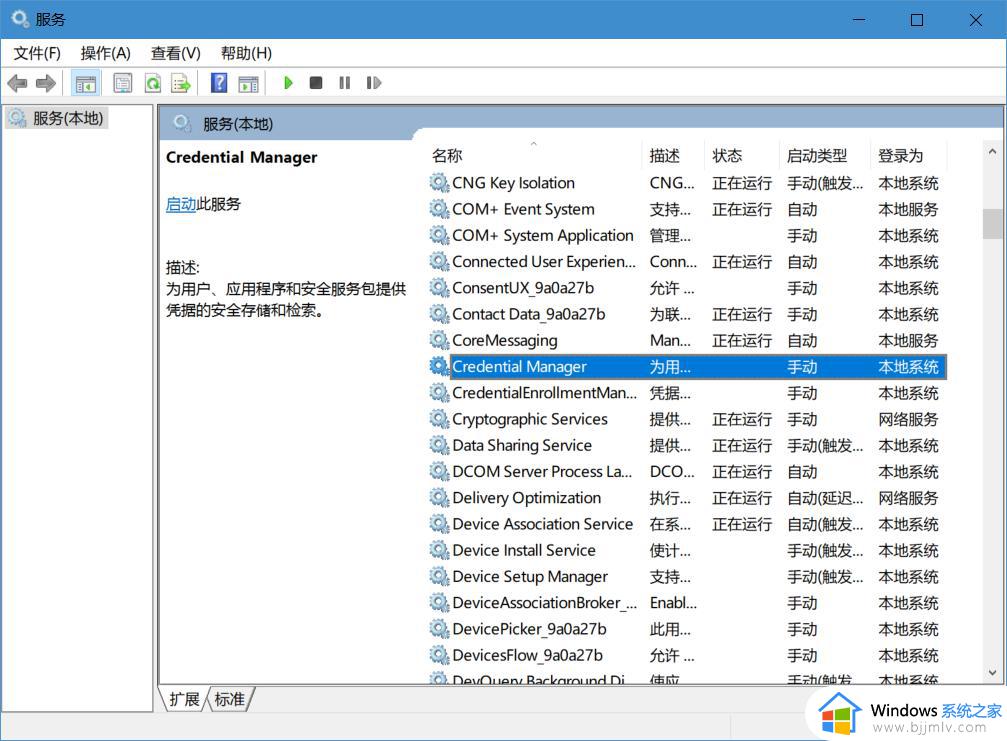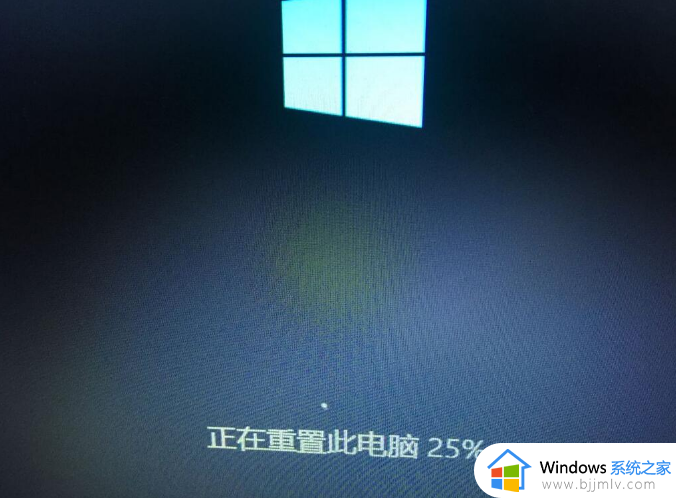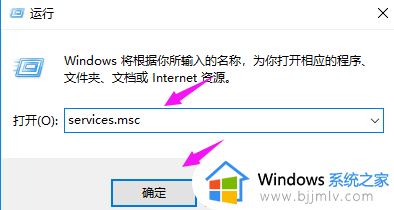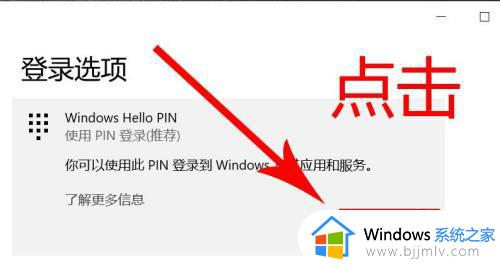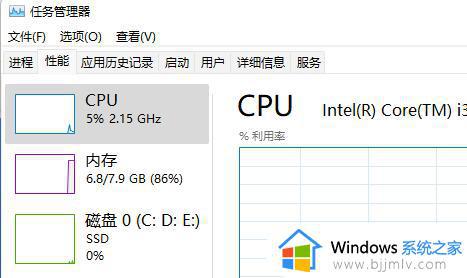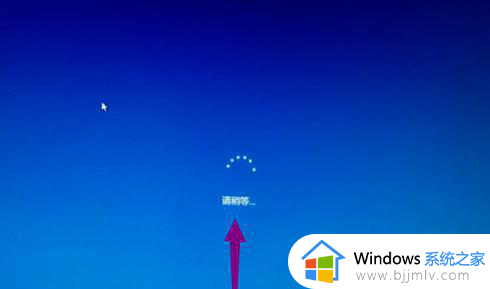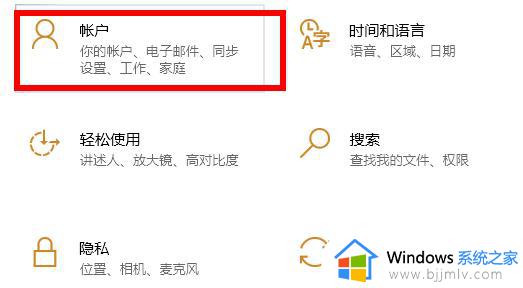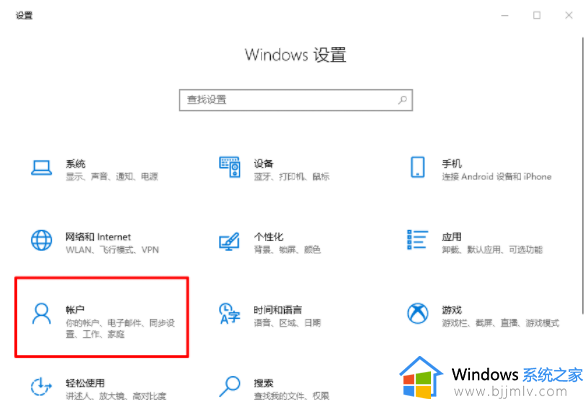win10创建pin卡住了怎么办 windows10卡在设置pin如何解决
win10操作系统中的pin码设置是一种常见的安全功能,可以保护我们的账户免受他人恶意操作。然而,有些小伙伴在设置pin码时遇到了系统卡住的问题,这可能会导致无法继续设置,对此win10创建pin卡住了怎么办呢?今天小编就给大家介绍一下windows10卡在设置pin如何解决,快来一起看看吧。
具体方法如下:
1.按【Windows+R】键,出现命令输入框。输入【control】,点击【确定】,打开控制面版。
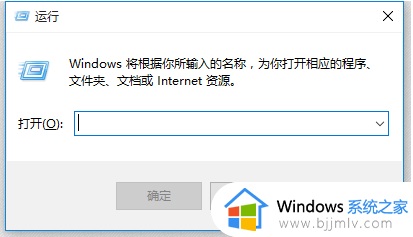
2.在【控制面版】中,点击【查看方式】,选择【大图标】,在当前查看方式下,找到【用户账户】

3.进入【用户账户】后,点击【在电脑设置中更改我的账户信息】。
4.在弹出的窗口中,选择【登录选项】,在【登录选项】中设置开机密码。 4.在弹出的窗口中,选择【登录选项】,在【登录选项】中设置开机密码。
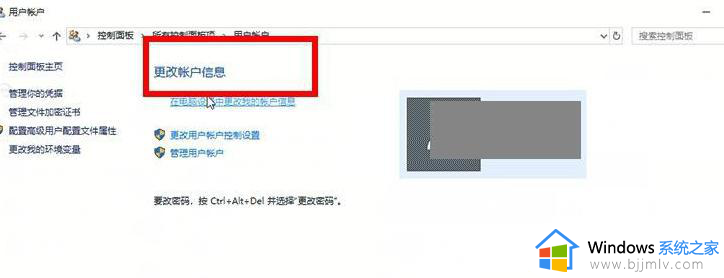
重启电脑输入你设置的密码,密码一定要牢记,输入登录密码开机!
以上全部内容就是小编带给大家的windows10卡在设置pin解决方法详细内容分享啦,不知道怎么解决的小伙伴就快点跟着小编一起来看看吧,希望本文可以帮助到大家。